欢迎收看本期《派评》。如果发现了其它感兴趣的 App 或者关注的话题,也欢迎在评论区和我们讨论。
本期目录
📱 Jomo:帮你告别屏幕依赖
📱 65×24 PANORAMIC CAMERA:简约而不简单的宽幅相机应用
🤖 Sefirah:没有 Phone Link 也能获得跨平台设备管理体验
🤖 Pill Time:提醒用药小助手
💻 Raycast 更新:自然语义 AI 插件
🌐 1Password 更新:正式推出项目位置功能
![图片[1]-iOS、Android、PC 最近值得下载的 6 个 App-清源森林](https://www.qysl.cc/wp-content/uploads/2025/03/20250317140153807-wxsync-2025-03-e4004ae45d478b198068ef1c31c75de3.png)
📱
值得关注的新 App
虽然少数派一直在为大家发现和介绍各平台上的优质 App,但仍有不少设计、功能、交互、体验都非常优秀的 App,还没有被我们发掘和介绍。它们可能是一款老 App,也可能是近期上架的新 App,我们会在这里介绍给你。
▍Jomo:帮你告别屏幕依赖
-
平台:iOS / macOS
-
关键词:屏幕时间控制
@ElijahLee:Jomo 是一款让你远离屏幕依赖症、减少手机和电脑使用时间的 App。应用提供了 iOS、macOS 版,分别利用系统级「屏幕使用时间」来分析屏幕使用情况、使用更高级的规则条件,以及在 iOS 中还利用了 Apple 健康等强化屏幕使用条件限制。
初次打开时,Jomo 会通过一系列的引导页面,收集你对屏幕时间控制的需求与目标,包括你认为当前过度依赖设备的问题、你的年龄、当前每天的屏幕使用时间、以及期望的目标数值。接下来是最重要的,你希望通过 Jomo 改变或培养场景的目标,应用会自动建议生成针对特定 App 的限制规则,来帮助你达成目标。
![图片[2]-iOS、Android、PC 最近值得下载的 6 个 App-清源森林](https://www.qysl.cc/wp-content/uploads/2025/03/20250317140153934-wxsync-2025-03-ef73f30ad934b5a9f121e4128c4da903.jpg)
进入应用后,Jomo 首页展示了当前时刻屏幕使用时间的具体情况。在页面中部上方展示了最重要的数据,包括当天剩余的时长、情绪感受、解锁次数、通知数量。下方则是具体的应用或活动的明细。对于每一项应用,我们都可以为它添加情绪感受,并且关联使用该应用的活动。默认的活动项目包括工作、锻炼、关爱自己等,比如我们可以将使用微信与「保持联络」这项活动相关联。基于此,Jomo 会更好地判断使用该应用是有利还是有弊。点击应用主页右上角的…,我们还可以自定义修改活动的内容。
![图片[3]-iOS、Android、PC 最近值得下载的 6 个 App-清源森林](https://www.qysl.cc/wp-content/uploads/2025/03/20250317140154242-wxsync-2025-03-9b2cc6ab7e40eb541d665f426d95085d.jpg)
通过添加规则,Jomo 可以利用被动式的控制手段,帮助我们减少分心应用、沉迷活动带来的不利影响。Jomo 的强大之处在于,它提供了丰富的屏幕时间限制规则,并且提供判断条件、周期循环、拆解补偿等更加复杂的规则条件。限制规则的基础条件,包括了应用与网站、限制时长等。而在更高级的功能中,我们还可以设置通过进行好的活动来获得屏幕时长,比如步行 500 步来获得 1 分钟的屏幕使用时间、进行 5 分钟冥想来解锁限制的应用等等,这些功能获取了 Apple 健康的数据来辅助实现。
![图片[4]-iOS、Android、PC 最近值得下载的 6 个 App-清源森林](https://www.qysl.cc/wp-content/uploads/2025/03/20250317140154459-wxsync-2025-03-dd56465179d24f9a6aa27bbca2c93f7b.jpg)
iOS 屏幕使用时间的一个问题是应用的分类,也就是我们无法修改一款应用被分类为娱乐还是生产。Jomo 改进了这个问题,我们可以在应用中通过创建 App 分组来对特定 App 的功能进行分类。这项功能的入口在规则页面的右上角设置中,我们可以创建 App Groups,将需要被限制的应用逐个添加,即可生成特定的 App 分组。
![图片[5]-iOS、Android、PC 最近值得下载的 6 个 App-清源森林](https://www.qysl.cc/wp-content/uploads/2025/03/20250317140154728-wxsync-2025-03-93cc561d5ef96b71f2c4448df543f0d0.jpg)
总的来说,Jomo 为屏幕时间控制添加了更加丰富的玩法,Jomo 可以在 App Store 中免费下载,内购解锁 Jomo Plus 高级功能,费用为 40 元/月、198 元/年,以及 698 元买断。
▍65×24 PANORAMIC CAMERA:简约而不简单的宽幅相机应用
@Vanilla:65×24 是 iPhone 上的一款第三方相机应用,主打宽幅相机拍摄体验,应用名称也是致敬了知名的哈苏 XPAN 宽幅胶片相机的 65mm x 24mm 底片尺寸。65×24 的应用体积只有 2.1 MB,但是内有乾坤,可以让我们在 iPhone 上还原相当完整的拍摄体验。
打开 65×24 后,应用会自动进入横屏状态,主界面大部分都被取景框占据。默认状态下,取景框的上方从左到右分别为定位地址、设备电量、日期,取景框的下方从左到右分别为 ISO、光圈、快门速度。在 Menu – VIEWFINDER 设置中,点击取景框上方和下方的这六个区块,可以分别自定义这六个参数的位置,还可以设置定位地址和日期的不同格式。
在 Menu 菜单中,还有一个 PROCESSING 模块,点击进入后即可对滤镜、曝光、颗粒程度、颗粒尺寸、对比度、高光、阴影、锐化等不同的拍摄参数进行调整,调整的方式很简单,单击或者向右滑动是增加数值,向左滑动是降低数值。
在 Menu 的 SETTINGS 模块中,我们可以对 65×24 进行非常丰富的选项设置,包括快门帘展示、左手控制、全屏触发方式、参考线颜色、输出格式、画框颜色、保留 EXIF 信息、保存 RAW 格式等。
完成菜单界面中的各项设置后,我们就可以拿起 iPhone 开始拍照了。在 65×24 的拍摄主界面,事情就变得简单了很多,除了前面提到的菜单按钮和硕大的快门按钮,我们还可以看到三个按钮,分别用来启用/隐藏参考线、切换镜头、调整曝光补偿。按下快门按钮,65×24 就会模拟胶片相机的快门帘关闭的动画,然后输出一张宽幅照片到相册 app 中。
65×24 的宽幅尺寸配合复古的滤镜以及颗粒设置,可以让我们在 iPhone 上还原相当不错的宽幅胶片相机拍摄体验,如果你也想拥有一台可以随时随地拿起就拍的「宽幅相机」,那么不妨试试 65×24 这款拍照应用,可以从 App Store 免费下载使用,一次性付费 58 元可以解锁 Menu 菜单里的所有设置选项。
▍Sefirah:没有 Phone Link 也能获得跨平台设备管理体验
@Noah_Choi:微软官方出品的 Phone Link 极大方便了我们的跨平台操作体验,但是有不少用户因为系统版本或者网络环境的问题,没有办法正常使用到 Phone Link,那么在这种情况下,Android 设备和 PC 可以尝试这款开源的 Sefirah 来获得跨平台联动体验。
Sefirah 分为 Android 客户端和 Windows 客户端,安装完成后,只需要根据操作指引一步一步开启相应权限即可进入到配对环节。需要注意的是,Sefirah 仅支持同一局域网内的发现和连接,暂时无法像 Phone Link 那样支持跨网络连接。
进入到主界面后,我们会发现 Windows 客户端的 UI 布局与微软 Phone Link 非常类似:左侧是手机信息界面,可以调整手机声音状态并展示 App 通知,而且与 Phone Link 一样,所有通知也都会接入 Windows 通知中心,某些特殊类型的通知也可以在这里进行操作,比如快捷回复或者直接进行操作。不过右侧目前只是一些 Windows 客户端的设置项,还没有扩充更多功能。
Android 客户端的功能比较单一,不过却很有趣,我们可以在这里远程遥控 Windows 上的媒体播放功能并调整电脑上的媒体音量。当然了,这要求正在播放的媒体能够被 Windows 媒体控件识别。
除此之外,Sefirah 还有一些额外功能,包括剪贴板同步、文件互传,而开发者也表示正在完善屏幕镜像功能。另外 Sefirah 也支持 与Phone Link 一样的「Windows Explorer 集成浏览」功能,即可以在 Windows 文件资源管理器里查看手机存储空间里的文件。
虽然 Sefirah 并没有 Phone Link 那样功能全面,不过好在使用门槛低并且开源免费,还没办法享受 Phone Link 的用户可以在 GitHub、IzzyOnDroid 和 OpenAPK 免费下载 Sefirah。
@Peggy_:或许是到了乍暖还寒时候,感冒说来就来,一堆药丸加冲剂,有些一天三次,有些一日两回,加上之前其他病症也需要用药,突然就觉得工作之余不想再动脑记忆这些重要的杂事。
尝试利用手机来提醒自己用药就是因为随着工作内容的增加,忘事情变得非常常见,我经常在下午上课后想不起来自己中午有没有按时吃药。Pill Time 这类用药提醒应用这个时候就显得有了用武之地。
Pill Time 的使用非常简单,打开应用,点击加号便能开始添加药物,可以自定义的项目分别有药物名称、用药频率,药物颜色,颜色在这里的作用其实可以根据我们的理解来自定义,它可以帮助我们区分药物的类型,也可以对应不同的病症。
之后,每次用药后我们只需要点击对应条目上的加号来快速记录用药,也可以进入详情页来添加。在这一页面,我们能够记录用药量,也可以记录具体的用药时间来方便回溯。每次记录后,应用会根据我们之前填写的用药时间间隔来生成下一次的用药时间显示在对应药物的条目上,同时也会生成一个通知来提醒我们下次用药的时间。随着我们的记录增加,应用会在详情页面显示对应的用药历史,这也在一定程度上避免我们记不起来是否吃药这件事。
如果你正在寻找类似的应用,不妨通过 F-Droid 下载体验 Pill Time。
值得关注的 App 更新
@Snow:上个月,Raycast 才刚刚完成 AI 功能的 2.0 版更迭,适配自然语言的 AI 插件就正式上线了,虽然只是实装了插件库中的一小部分,也足以改变你与 Raycast 的日常交互方式,听得懂「人话」的高效工作流你值得拥有。
在使用 AI 插件前,你需要先确认相关插件的适配情况。呼出 Raycast,输入 store 进入插件库,插件后带有双星图标,即表示已获得支持。你也可以在输入框右侧选择 AI Extensions 分类,快速查阅所有 AI 插件。
安装 AI 插件后,你就可以像在工作群圈你的同事那样,通过 @ 的方式,用自然语言告诉这些插件你想要它们做些什么。比如我想要在了解流行音乐天后 Whitney Houston 简单生平的同时,亲身感受一下她的声音魅力,我就可以只通过下图中这简单一句描述,并 @Wikipedia 和 @Spotify 两款插件,来完成原本需要两次搜索+跳转的操作流程。
目前 Google Calendar、Notion、Slack、Things 等效率工具插件均已获得支持,团队看板、工作日程、待办清单这些环环相扣的工作流程,之后就可以通过自然语句组合一次性搞定,项目效率又「卷」到了新的高度。
提升效率的另一大「杀器」——快捷键,Raycast 则参考了 Hyper Key 的概念,以拓展新的组合键可能性。它允许你将单个键,如「大写锁定」这个功能较为单一的按键,转换为 Hyper Key,与其他按键同时按下时可以替代原有四个修饰键的组合(⌃⌥⌘⇧),但依旧保留其作为独立按键的功能。你可以在 Settings-Advanced 中启用并修改 Hyper Key,之后你还可以在 Settings-Extensions 中重新自定义组合快捷键。
此外,新版还允许自定义 Focus 专注模式的分类,你可以通过导入 JSON 文件的方式,在游戏、信息、新闻等原有的 7 个分类外,自定义快速分类。
AI 插件功能需开启 Pro 服务后才可使用,你可以按 10 美元/月 或 96 美元/年 订阅。Hyper Key 与 Focus 功能则可免费使用。
🔗 https://www.raycast.com/
-
平台:iOS / iPadOS / watchOS / Android / Windows / Web / macOS
-
@化学心情下2:老牌密码管理工具 1Password 正式推出一项已测试许久的新特性:支持在特定地理位置下提供相应的凭证信息。
这个特性也非常符合使用习惯,比如说你来到医院,那么一定希望只显示和这个医院有关的个人信息资料,方便你挂号或者出示就医凭证等等,这样也免去你到了医院后再从凭证库中搜索查找的麻烦。
对 1Password 的项目进行编辑,选择「添加位置」并添加一个「物理位置」,这样当你到达某个特定位置的时候,这个添加了该位置的项目就会出现在 1Password 移动应用的主页面上。还可以通过地图视图来设置地理围栏的大小和查看项目位置。
通过这个设置你就可以直接在特定的位置查看你记录下的项目,比如本地的 Wi-Fi 密码、家中的 Home Assistant 账号、医疗记录、证件信息甚至行程安排,只要是 1Password 可以记录的项目都可以通过添加位置的方式呈现。
你可以将 1Password 更新至最新版本后体验这项功能。
📣
App 速报
-
Tooboo (iOS / iPadOS / watchOS):支持直接使用 iPhone 全程语音导航,获得偏离路线、转弯提醒等。
-
前 Twitter 第三方应用 Tapbots 开发商宣布将于夏季推出新兴社交平台 Bluesky 客户端。
https://sspai.com/post/97194?utm_source=wechat&utm_medium=social
![图片[28]-iOS、Android、PC 最近值得下载的 6 个 App-清源森林](https://www.qysl.cc/wp-content/uploads/2025/03/20250317140157290-wxsync-2025-03-a528b38a4d103f1974e22ad2896cdbe4.webp) 少数派编辑部
少数派编辑部
![图片[29]-iOS、Android、PC 最近值得下载的 6 个 App-清源森林](https://www.qysl.cc/wp-content/uploads/2025/03/20250317140157126-wxsync-2025-03-a0fd4e8d74956dd1ff883c290bd5b00b.webp) Snow
Snow
![图片[30]-iOS、Android、PC 最近值得下载的 6 个 App-清源森林](https://www.qysl.cc/wp-content/uploads/2025/03/20250317140157230-wxsync-2025-03-c7554d50e7a8f9c2e2fd8c57dd58563d.webp) Vanilla
Vanilla
![图片[31]-iOS、Android、PC 最近值得下载的 6 个 App-清源森林](https://www.qysl.cc/wp-content/uploads/2025/03/20250317140157229-wxsync-2025-03-92998ae254329be0ef63a85e548f820c.gif) Peggy_
Peggy_
![图片[32]-iOS、Android、PC 最近值得下载的 6 个 App-清源森林](https://www.qysl.cc/wp-content/uploads/2025/03/20250317140157237-wxsync-2025-03-5ec703511486a0ca65db3de059516b60.webp) Noah_Choi
Noah_Choi
![图片[33]-iOS、Android、PC 最近值得下载的 6 个 App-清源森林](https://www.qysl.cc/wp-content/uploads/2025/03/20250317140157925-wxsync-2025-03-0cfaeeeca570dabdc4c50b09530e6606.webp) 化学心情下2
化学心情下2
![图片[34]-iOS、Android、PC 最近值得下载的 6 个 App-清源森林]() ElijahLee
ElijahLee
![图片[1]-iOS、Android、PC 最近值得下载的 6 个 App-清源森林](https://www.qysl.cc/wp-content/uploads/2025/03/20250317140153807-wxsync-2025-03-e4004ae45d478b198068ef1c31c75de3.png)
![图片[2]-iOS、Android、PC 最近值得下载的 6 个 App-清源森林](https://www.qysl.cc/wp-content/uploads/2025/03/20250317140153934-wxsync-2025-03-ef73f30ad934b5a9f121e4128c4da903.jpg)
![图片[3]-iOS、Android、PC 最近值得下载的 6 个 App-清源森林](https://www.qysl.cc/wp-content/uploads/2025/03/20250317140154242-wxsync-2025-03-9b2cc6ab7e40eb541d665f426d95085d.jpg)
![图片[4]-iOS、Android、PC 最近值得下载的 6 个 App-清源森林](https://www.qysl.cc/wp-content/uploads/2025/03/20250317140154459-wxsync-2025-03-dd56465179d24f9a6aa27bbca2c93f7b.jpg)
![图片[5]-iOS、Android、PC 最近值得下载的 6 个 App-清源森林](https://www.qysl.cc/wp-content/uploads/2025/03/20250317140154728-wxsync-2025-03-93cc561d5ef96b71f2c4448df543f0d0.jpg)
![图片[6]-iOS、Android、PC 最近值得下载的 6 个 App-清源森林](https://www.qysl.cc/wp-content/uploads/2025/03/20250317140154609-wxsync-2025-03-5237e596c544305d7e32640d48a8aa50.png)
![图片[7]-iOS、Android、PC 最近值得下载的 6 个 App-清源森林](https://www.qysl.cc/wp-content/uploads/2025/03/20250317140154870-wxsync-2025-03-028d9421add5db7d3a5e2c7d1469dd4f.jpg)
![图片[8]-iOS、Android、PC 最近值得下载的 6 个 App-清源森林](https://www.qysl.cc/wp-content/uploads/2025/03/20250317140154492-wxsync-2025-03-02caaaa86488da0cd1847c8e1b38d31b.jpg)
![图片[9]-iOS、Android、PC 最近值得下载的 6 个 App-清源森林](https://www.qysl.cc/wp-content/uploads/2025/03/20250317140154950-wxsync-2025-03-ffbaaa02fbb69dff0edfbecb84976807.jpeg)
![图片[10]-iOS、Android、PC 最近值得下载的 6 个 App-清源森林](https://www.qysl.cc/wp-content/uploads/2025/03/20250317140154766-wxsync-2025-03-bf6af56d38a78cf7eb64a902caaafd1b.jpeg)
![图片[11]-iOS、Android、PC 最近值得下载的 6 个 App-清源森林](https://www.qysl.cc/wp-content/uploads/2025/03/20250317140154965-wxsync-2025-03-8d9745cc0d1c4289b41cfa22fe295d36.jpeg)
![图片[12]-iOS、Android、PC 最近值得下载的 6 个 App-清源森林](https://www.qysl.cc/wp-content/uploads/2025/03/20250317140155715-wxsync-2025-03-a7eb556c02a0743484614901c25d744d.jpg)
![图片[13]-iOS、Android、PC 最近值得下载的 6 个 App-清源森林](https://www.qysl.cc/wp-content/uploads/2025/03/20250317140155754-wxsync-2025-03-828b166e3810a29b9cfe557111ae3d4d.png)
![图片[14]-iOS、Android、PC 最近值得下载的 6 个 App-清源森林](https://www.qysl.cc/wp-content/uploads/2025/03/20250317140155435-wxsync-2025-03-09c7b1388e1f545e0b08939a55fcf93b.jpg)
![图片[15]-iOS、Android、PC 最近值得下载的 6 个 App-清源森林](https://www.qysl.cc/wp-content/uploads/2025/03/20250317140155557-wxsync-2025-03-9c488e2733951227b6668a00bc475a50.jpg)
![图片[16]-iOS、Android、PC 最近值得下载的 6 个 App-清源森林](https://www.qysl.cc/wp-content/uploads/2025/03/20250317140155202-wxsync-2025-03-c9cc46d931c162026a5d26c24df81ddc.jpg)
![图片[17]-iOS、Android、PC 最近值得下载的 6 个 App-清源森林](https://www.qysl.cc/wp-content/uploads/2025/03/20250317140155600-wxsync-2025-03-d00e6ea99a8d8db336936a2e83a86c77.jpg)
![图片[18]-iOS、Android、PC 最近值得下载的 6 个 App-清源森林](https://www.qysl.cc/wp-content/uploads/2025/03/20250317140155936-wxsync-2025-03-f1141f0a0c80304d512d258c8cc85d02.png)
![图片[19]-iOS、Android、PC 最近值得下载的 6 个 App-清源森林](https://www.qysl.cc/wp-content/uploads/2025/03/20250317140155223-wxsync-2025-03-6d24d7ccb230ae364d33a65dd9f5da31.jpg)
![图片[20]-iOS、Android、PC 最近值得下载的 6 个 App-清源森林](https://www.qysl.cc/wp-content/uploads/2025/03/20250317140156250-wxsync-2025-03-797fc92834f647dd6026e47817445827.jpg)
![图片[21]-iOS、Android、PC 最近值得下载的 6 个 App-清源森林](https://www.qysl.cc/wp-content/uploads/2025/03/20250317140156121-wxsync-2025-03-b9ee04e9d55fe901d12b634127afa589.jpg)
![图片[22]-iOS、Android、PC 最近值得下载的 6 个 App-清源森林](https://www.qysl.cc/wp-content/uploads/2025/03/20250317140156823-wxsync-2025-03-e8625b3ca1c94cfc97e53950c20d4e48.png)
![图片[23]-iOS、Android、PC 最近值得下载的 6 个 App-清源森林](https://www.qysl.cc/wp-content/uploads/2025/03/20250317140156726-wxsync-2025-03-ea3fbe32ce8a2be3c5f507f60f11d8e9.jpg)
![图片[24]-iOS、Android、PC 最近值得下载的 6 个 App-清源森林](https://www.qysl.cc/wp-content/uploads/2025/03/20250317140156132-wxsync-2025-03-38abd640a319df8fddfeedf68d541068.jpg)
![图片[25]-iOS、Android、PC 最近值得下载的 6 个 App-清源森林](https://www.qysl.cc/wp-content/uploads/2025/03/20250317140156794-wxsync-2025-03-e905a8a55cd2f7e163d6c6e060364736.jpg)
![图片[26]-iOS、Android、PC 最近值得下载的 6 个 App-清源森林](https://www.qysl.cc/wp-content/uploads/2025/03/20250317140156540-wxsync-2025-03-b71935859c18931738e8461c2cc4e104.jpg)
![图片[27]-iOS、Android、PC 最近值得下载的 6 个 App-清源森林](https://www.qysl.cc/wp-content/uploads/2025/03/20250317140156534-wxsync-2025-03-67035bc4333e236607712a915fc7b78c.jpg)
![图片[28]-iOS、Android、PC 最近值得下载的 6 个 App-清源森林](https://www.qysl.cc/wp-content/uploads/2025/03/20250317140157290-wxsync-2025-03-a528b38a4d103f1974e22ad2896cdbe4.webp) 少数派编辑部
少数派编辑部![图片[29]-iOS、Android、PC 最近值得下载的 6 个 App-清源森林](https://www.qysl.cc/wp-content/uploads/2025/03/20250317140157126-wxsync-2025-03-a0fd4e8d74956dd1ff883c290bd5b00b.webp) Snow
Snow![图片[30]-iOS、Android、PC 最近值得下载的 6 个 App-清源森林](https://www.qysl.cc/wp-content/uploads/2025/03/20250317140157230-wxsync-2025-03-c7554d50e7a8f9c2e2fd8c57dd58563d.webp) Vanilla
Vanilla![图片[31]-iOS、Android、PC 最近值得下载的 6 个 App-清源森林](https://www.qysl.cc/wp-content/uploads/2025/03/20250317140157229-wxsync-2025-03-92998ae254329be0ef63a85e548f820c.gif) Peggy_
Peggy_![图片[32]-iOS、Android、PC 最近值得下载的 6 个 App-清源森林](https://www.qysl.cc/wp-content/uploads/2025/03/20250317140157237-wxsync-2025-03-5ec703511486a0ca65db3de059516b60.webp) Noah_Choi
Noah_Choi![图片[33]-iOS、Android、PC 最近值得下载的 6 个 App-清源森林](https://www.qysl.cc/wp-content/uploads/2025/03/20250317140157925-wxsync-2025-03-0cfaeeeca570dabdc4c50b09530e6606.webp) 化学心情下2
化学心情下2![图片[35]-iOS、Android、PC 最近值得下载的 6 个 App-清源森林](https://www.qysl.cc/wp-content/uploads/2025/03/20250317140157472-wxsync-2025-03-91a745fc377995d50710a4987dc7f6fb.png)
![图片[36]-iOS、Android、PC 最近值得下载的 6 个 App-清源森林](https://www.qysl.cc/wp-content/uploads/2025/03/20250317140157942-wxsync-2025-03-61a30e25c6741e02f8caf5e93a199f51.png)
![图片[37]-iOS、Android、PC 最近值得下载的 6 个 App-清源森林](https://www.qysl.cc/wp-content/uploads/2025/03/20250317140158364-wxsync-2025-03-2540463e61706dd8d4a0a364aba3d2a3.png)
![图片[38]-iOS、Android、PC 最近值得下载的 6 个 App-清源森林](https://www.qysl.cc/wp-content/uploads/2025/03/20250317140158183-wxsync-2025-03-793ad7602cf86e5859dabc0514112e8b.gif)


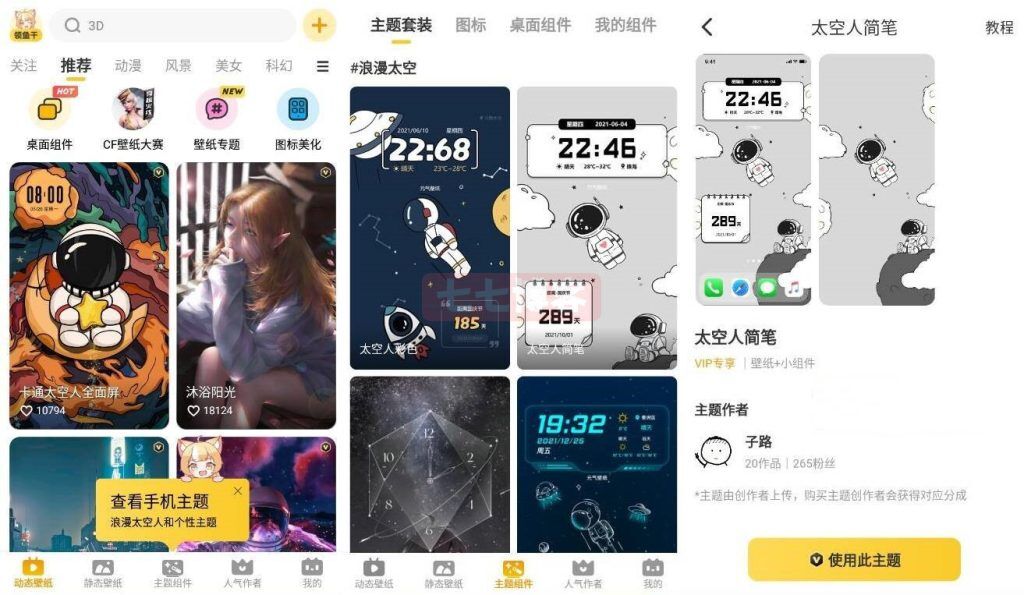
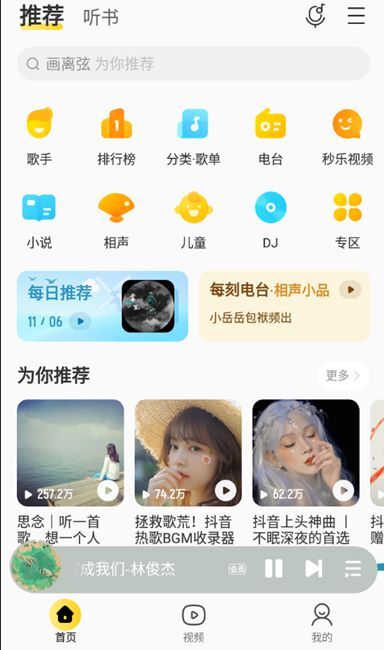
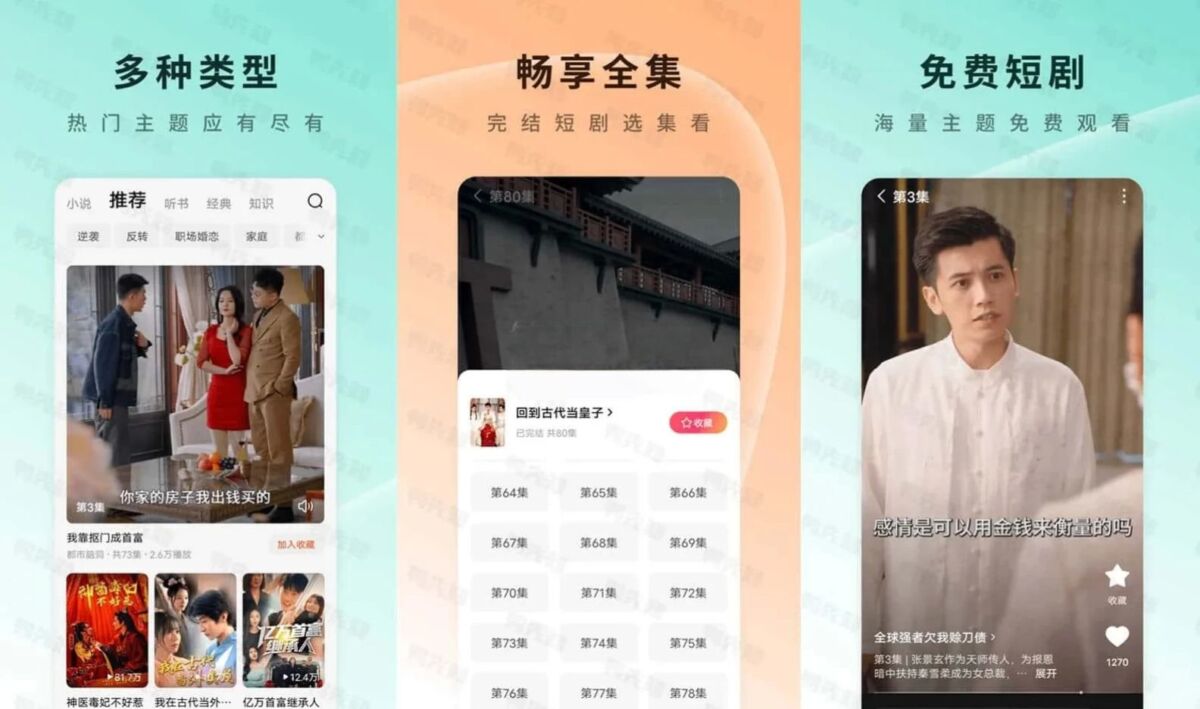

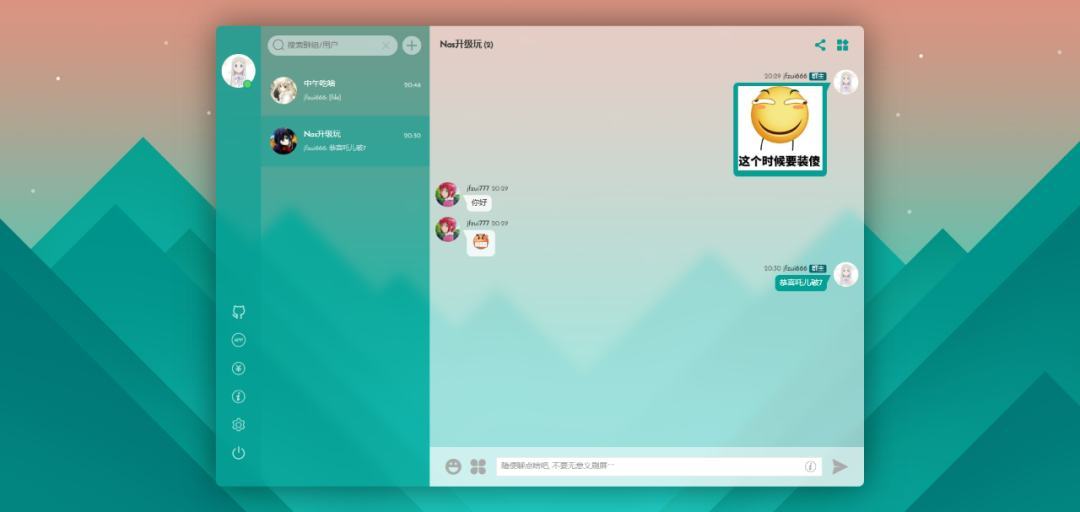


请登录后查看评论内容